Файл: Литература по теме Практические задания Тема Информационные технологии Вопрос Этапы развития информационных технологий.docx
ВУЗ: Не указан
Категория: Не указан
Дисциплина: Не указана
Добавлен: 23.11.2023
Просмотров: 374
Скачиваний: 1
ВНИМАНИЕ! Если данный файл нарушает Ваши авторские права, то обязательно сообщите нам.
Microsoft Project Professional – корпоративная версия продукта, поддерживающая совместное управление проектами и ресурсами, а также управление портфелями проектов с помощью Microsoft Project Server.
Microsoft Project Web Access – Web-интерфейс для отчетности о выполнении задач, а также просмотра портфелей проектов.
Microsoft Project Portfolio Server – продукт для отбора проектов для запуска на основе сбалансированных показателей, вошел в состав Microsoft Project Server в версии MS Project 2010.
Начиная с 2013 г. Microsoft поставляет облачную версию Microsoft Project Online.
Вопрос 3. Планирование проекта в MS Project.
Система управления проектами – это интегрированный набор процессов, методов и средств, которые применяются для планирования и отслеживания проектов.
Microsoft Project является одним из таких средств в составе более крупной системы управления проектами. Проекты, которые также называются планами проектов, в MS Project сохраняются как отдельные файлы, их можно группировать в рамках более крупных операций, например, таких как портфели проектов. Портфель проектов – это список проектов в рамках организации, которые могут иметь общее управление, область охвата, бюджет или ресурсы.
Процесс планирования в среде MS Project имеет свою специфику. После того как определены цели проекта, сформулированы основные этапы, определено содержание основных этапов, создается план проекта; далее необходимо ввести и структурировать список задач проекта, для каждой задачи ввести длительность, установить зависимости между задачами; затем, создать список ресурсов: сотрудников, оборудования и материалов, назначить ресурсы на задачи. На основе введенной информации MS Project создает расписание задач, которые составляются с учётом используемых ресурсов. Цепочка задач визуализируется в диаграмме Ганта. Созданное таким образом расписание можно настраивать и оптимизировать. Напомним, что диаграмма Ганта– это представление, в котором работы отображаются в виде отрезков прямых линий на горизонтально размещенной шкале времени.
Моделирование проектов в Microsoft Project позволяет:
1. Составить план производства работ, включающий:
сроки исполнения работ;
потребность в ресурсах (людях, механизмах, материалах);
необходимые затраты денежных средств.
2. Рассчитать бюджет проекта и распределение запланированных затрат во времени.
3. Рассчитать распределение во времени потребностей проекта в основных материалах и оборудовании.
4. Определить оптимальный состав ресурсов (людей и механизмов) проекта и распределение во времени их плановой загрузки и количественного состава.
5. Разработать оптимальную схему финансирования работ, поставок материалов и оборудования.
6. Проанализировать риски и определить необходимые резервы для надежной реализации проекта.
7. Обеспечить информационную и аналитическую поддержку для эффективного взаимодействия подразделений организации и других участников проекта.
8. Эффективно контролировать исполнение составленного плана.
9. Получать необходимую отчетность по проекту.
10. Анализировать отклонения фактического хода выполнения работ от запланированного, своевременно и обоснованно корректировать плановые показатели.
11. Моделировать любые решения, например, о замене одних механизмов на другие, изменение схемы финансирования, изменение схемы поставок ключевого оборудования и др., а также анализировать их последствия для проекта на модели и принимать обоснованные управленческие решения.
12. Вести архивы проектов и анализировать опыт их реализации, который может быть использован в других проектах.
Интерфейс программы MS Project 16.
При запуске программы мы попадаем на начальный экран (рис. 62), с него можно открыть план, с которым недавно работали или любой другой, а также создать новый на основе шаблона.
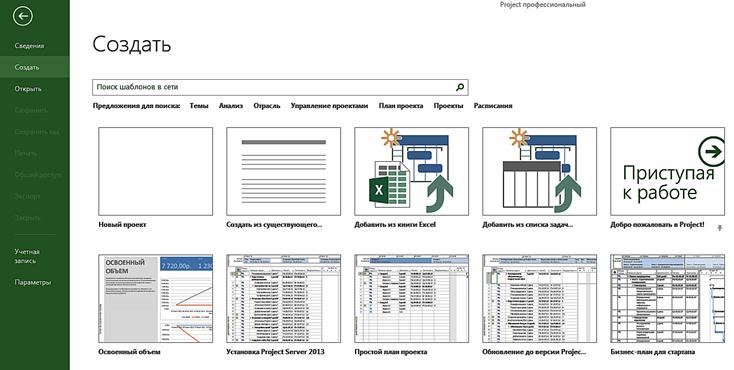
Рис. 62. Начальный экран программы MS Project 16
При щелчке на кнопке «Новый проект» открывается новое пустое окно программы (рис. 63).

Рис. 63. Новое пустое окно программы MS Project 16
Основные элементы интерфейса программы.
1.Группа элементов общего интерфейса Microsoft Office:
«Панель быстрого доступа» – настраиваемая область, в которую можно добавить избранные или часто используемые команды.
«Вкладки ленты» группируют элементы управления программы по основным направлениям; лента содержит элементы управления, которые используются для выполнения каких-либо действий.
«Ползунок Масштаб» служит для изменения масштаба активного представления.
«Строка состояния» отображает некоторые важные детали, например, режим планирования новых задач (ручной или автоматический), и фильтры, применяемые к активному представлению.
«Контекстные меню и мини-панели» инструментов становятся доступными после выполнения щелчка правой кнопкой мыши по большинству элементов представления.
2.Группы элементов управления представляют собой наборы связанных команды. Каждая вкладка разделена на несколько таких групп.
3.Команды – это конкретные функции, которые используются для совершения действий в программе MS Project. Каждая вкладка содержит несколько команд. Некоторые из них, такие как «Вырезать», выполняют действие немедленно. Другие команды, такие как «Изменить рабочее время» на вкладке «Проект», открывают диалоговые окна или запросы на выполнение последующих действий. Устанавливая указатель мыши над кнопками, можно увидеть описание большинства соответствующих команд.
4.Активное представление появляется в основном окне MS Project. Программа может отображать одно представление или несколько на раздельных панелях.
5.Метка представления расположена вдоль левой стороны экрана и используется для отображения названия активного представления. Программа имеет сотни представления, так что метку можно использовать, чтобы узнать, какое из представлений вы используете в данный момент.
6.Ярлыки режимов просмотра позволяют быстро переключаться между некоторыми наиболее часто употребляемыми представлениями.
Представления MS Project.
Представления служат для ввода, отображения и анализа данных о проекте.
Существует три типа представлений:
1) графические представления – диаграммы и графики;
2) табличные представления («Лист задач», «Лист ресурсов» и т.д.);
3) представления форм.
Все доступные представления можно условно разделить на три группы:
1) представления задач («Диаграмма Ганта», «Лист задач», «Форма задач» и др.);
2) представления ресурсов («График ресурсов», «Лист ресурсов», «Форма ресурсов» и др.);
3) представления назначений («Использование ресурсов», «Использование задач»).
В MS Project «Диаграмма Ганта» является комплексным представлением, состоящим непосредственно из области диаграммы и области таблицы.
Представления бывают обычными (одиночными) и комбинированными. Комбинированное (или подробное) представление – это разделение экрана по горизонтали и возможность отображения дополнительных сведений о задаче или ресурсе в нижней его части (фактически это отображение одновременно двух представлений). Чтобы перейти в комбинированный режим на вкладке «Вид» в группе «Комбинированный режим» надо установит флажок «Детали».
Все представления можно открывать командами на вкладке «Вид» (см. Рис. 64).
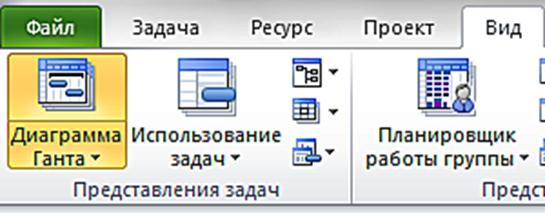
Рис. 64. Выбор представления на вкладке «Вид» «Ленты»
Критический путь проекта.
Microsoft Project определяет критический путь, как совокупность задач, влияющих на длительность проекта. Слово «критический» в этом контексте не имеет ничего общего с тем, насколько важны эти задачи для всего проекта. Оно относится только к тому, как их расписание будет влиять на дату окончания проекта.
Ключ к пониманию критического пути – это понятие «резерв времени». Существует два типа резерва времени: свободный и общий. Свободный резерв времени – это время, на которое может быть отложена задача, до того, как она сдвинет другую задачу. Общий резерв времени – это время, на которое может быть отложена задача до того, как она сдвинет завершение проекта в целом.
Некритические задачи имеют резерв времени. Это означает, что они могут начинаться или оканчиваться раньше или позже в рамках своего резерва, не влияя на дату завершения всего проекта. Все задачи, лежащие на критическом пути, не имеют резерва времени, поэтому любое изменение в их датах начала, окончания, а также длительности отразится на длительности всего проекта. Точнее, задача является критической (находится на критическом пути), если ее общий резерв времени меньше
заданного значения. По умолчанию – это ноль дней. Но если проект очень важен, а риск срыва его сроков велик, можно изменить это значение. Например, считать критическими те задачи, резерв времени которых равен двум дням. Для этого нужно нажать «Файл» → «Параметры» и в диалоговом окне «Параметры Project» на вкладке «Дополнительно» в разделе «Параметры расчета» для этого проекта: в поле «Считать критическими задачи, имеющие резерв не более» ввести число «2».
В течение жизни проекта критический путь время от времени меняется, поскольку задачи могут завершаться раньше или позже планируемого срока. Изменения связей между задачами или длительностей задач также могут изменять критический путь.
После того как задача на критическом пути будет завершена, она больше не является критической, поскольку не оказывает влияния на дату окончания проекта.
Отображение критических задач: представлении «Диаграммы Ганта» на вкладке «Формат» в группе «Стили отрезков» следует установить флажок «Критические задачи».
Отображение резерва времени на плане. Резерв времени представлен на плане проекта черной линией в конце отрезка задачи. Он показывает, на какое время можно отложить выполнение отдельной задачи, не задерживая выполнение плана в целом. В представлении «Диаграммы Ганта» на вкладке «Формат» в группе «Стили отрезков» следует установить флажок «Временной резерв».
Вопрос 4. Управление проектом в четыре шага.
Установка режима планирования задач.
Microsoft Project обладает двумя режимами планирования:
1) ручное планирование;
2) автоматическое планирование.
Выбор режима производится одноименными кнопками «Ленты» на вкладке «Формат» (рис. 65).

Рис. 65. Выбор режима планирования проекта
При ручном планировании даты задач рассчитываются вручную и вводятся в таблицу Microsoft Project. При этом, в случае изменений в календарном плане даты задач не пересчитываются автоматически.